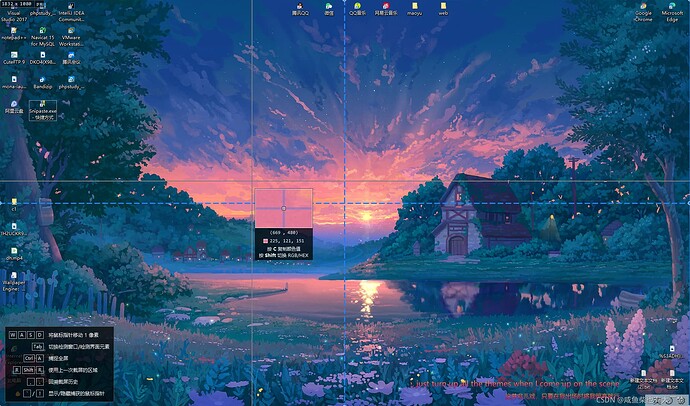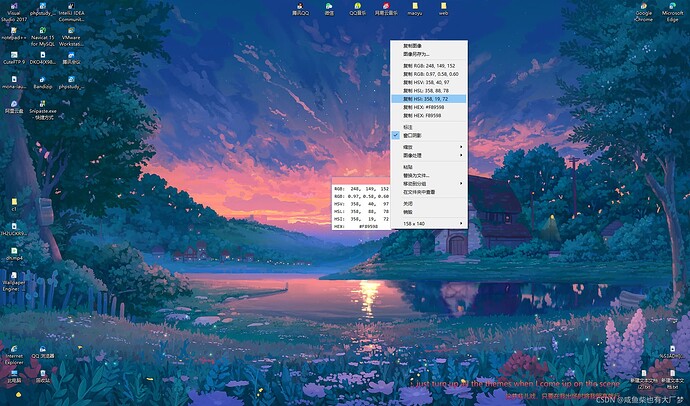你是否有过需要截图时被迫停下手上的事去登录微信、qq的经历?是否有过重要信息与正在工作的页面需要来回切换的痛苦体验?是否因为截图标记不够好用而需要再次处理标记的繁琐遭遇?好消息,今天将为大家推荐一个超实用多功能的免费截图软件——Snipaste
功能介绍
1.强大的截图(F1)
- 自动检测界面元素区域
- 像素级的鼠标移动控制、截图范围控制
- 取色器 (
F1,C,F3) - 历史记录回放 (
,/.) - 支持多屏
- 支持高分屏
2.把图片作为窗口置顶显示
- 支持将剪贴板中的以下内容转为图片
- 图像
- 纯文本
- HTML 文本
- 颜色信息
- 图像文件:PNG, JPG, BMP, ICO, GIF 等
- 图片窗口支持的操作
- 缩放 (
鼠标滚轮或者+/-)
对于 GIF 图片则是加速/减速 - 旋转 (
1/2)
对于 GIF 图片则是 上一帧/下一帧 - 镜像翻转 (
3/4) - 设置透明度 (
Ctrl+鼠标滚轮或者Ctrl++/-) - 鼠标穿透 (
X, 取消则按F4) - 缩略图 (
Shift+双击) - 图像标注 (
空格键) - 隐藏 (
左键双击)
- 缩放 (
- 取色 (
Alt) - 文件拖放
- 贴图分组
- 自动备份、恢复
3.方便地标注图像
- 丰富的画图工具
- 矩形
- 椭圆
- 线条
- 箭头
- 铅笔
- 马克笔
- 文字
- 高级标注工具
- 马赛克
- 高斯模糊
- 橡皮擦
- 撤销、重做
4.自定义设置
- 主题色、界面字体、通知栏图标等
- 快捷键
- 丰富的功能性选项
- 还有你想要的选项?尽管 告诉我

下载地址:Snipaste
在Download里选择适合自己的版本下载,然后到目录文件夹双击Snipaste.exe就可以运行